Alexa, Tunjukkan pada Saya Kiat dan Trik Amazon Echo Show Terbaik
Diterbitkan: 2022-01-29Sebagian besar speaker pintar berperingkat teratas dapat mengatur timer, mengontrol perangkat rumah pintar, dan memutar musik, antara lain. Tetapi jika Anda adalah orang yang visual, jajaran Echo Show Amazon menambahkan layar sentuh interaktif untuk menampilkan foto, detail lagu, atau panggilan video.
Amazon memiliki Echo Show untuk setiap kesempatan, mulai dari versi 10 inci dengan kamera yang dapat mengikuti Anda berkeliling ruangan hingga Echo Show 5 yang kecil. Versi terbaru dari Show 5 dan Show 8 ukuran sedang, plus anak- khusus Echo Show 5, tiba pada awal Juni.
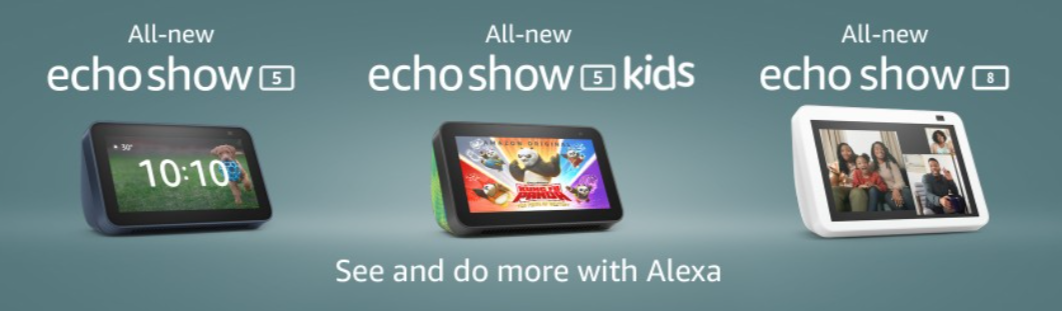
Terlepas dari kualitas suara, Echo Show menawarkan beberapa keunggulan unik dibandingkan dengan audio saja, termasuk konferensi video dengan orang-orang yang memiliki Echo Show atau aplikasi Alexa mereka sendiri.
Banyak dari tips di bawah ini memerlukan aplikasi seluler Alexa di ponsel cerdas Anda (dapatkan untuk iOS atau Android). Begitulah cara Anda mengontrol sejumlah pengaturan untuk perangkat Amazon Echo, apakah mereka memiliki layar atau tidak. (Paling tidak, Anda memerlukan akses ke situs web.) Setelah Echo Show Anda diatur, baca terus untuk mengetahui beberapa trik yang membuat speaker pintar layar sentuh ini sangat disukai.
Hentikan (atau Mulai) Latar Belakang
Untuk mengubah citra latar belakang di Echo Show Anda, buka aplikasi Alexa, ketuk menu hamburger di kanan bawah, dan buka Pengaturan > Pengaturan Perangkat . Temukan Pertunjukan Gema Anda dan ketuk Tampilan Foto . Di sini, Anda dapat menautkan Echo Show ke foto ponsel Anda, Foto Amazon, atau akun Facebook. Anda juga dapat mengaktifkan "Kenangan Harian" atau "Hari Ini" untuk sorotan; secara manual memilih hanya segelintir foto; atau pilih satu gambar saja. Ucapkan "Alexa, buka pengaturan" (atau geser ke bawah dari atas dan ketuk Pengaturan ), lalu ketuk Beranda & Jam > Tampilan Jam & Foto > Foto Pribadi > Latar Belakang dan centang layanan tertaut yang ingin Anda gunakan.
Siapkan Pengaturan Sutra Anda
Silk adalah bundel browser Amazon di sebagian besar perangkat Fire. (Amazon dulu menawarkan Firefox sebagai opsi, tetapi kesepakatan itu berakhir pada bulan April.) Jadi, jika Anda akan menjelajahi situs web apa pun, pastikan Silk diatur untuk melakukan penawaran Anda. Buka Pengaturan > Opsi Perangkat > Opsi Web > Peramban > Pengaturan Peramban . Silk dapat menskalakan halaman web, menyimpan kata sandi, menawarkan penjelajahan yang aman dari situs berbahaya, dan menghapus data penjelajahan seperti riwayat dan cookie. Di bawah Advanced, Anda juga dapat mengubah mesin pencari yang digunakan dari Bing ke Google, Yahoo, atau DuckDuckGo.
Tonton YouTube Via Silk
Tidak ada aplikasi YouTube asli di perangkat Echo Show, tetapi Anda dapat menonton video YouTube dengan masuk ke browser Silk ("Alexa, buka Silk") dan memuat m.youtube.com (situs seluler). Ketuk ikon bookmark di bilah alat di bagian atas untuk menandainya.
Tonton Lebih Banyak Layanan Streaming
Dulunya satu-satunya streamer video asli di Echo Show, tentu saja, Amazon Prime Video. Sekarang ada dukungan untuk lebih (setidaknya untuk saat ini). Misalnya, ucapkan "Alexa, luncurkan Netflix" untuk menampilkan aplikasi di layar. Saya tidak dapat membuat Hulu berfungsi, tetapi menemukan YouTube (melalui browser), Food Network Kitchen, RedBull TV, dan Tubi.
Menyamakan Suara

Seperti speaker bagus lainnya, Echo Show memiliki equalizer yang memungkinkan Anda menyesuaikan level bass, mid-range, dan treble. Anda akan menemukannya dengan masuk ke Settings > Sounds > Equalizer di Echo Show. Atau buka Perangkat > [Pertunjukan Gema Anda] > [ikon roda gigi] > Pengaturan Audio . Kemudian seret penggeser ke tempat yang Anda inginkan. Tetapi Anda tidak benar-benar perlu mengunjungi bilah geser. Cukup ucapkan "Alexa, naikkan treble" atau "Alexa, kecilkan bass", dll. Dan jika kedengarannya buruk, teriakkan "Alexa, reset equalizer." (Equalizer juga tersedia untuk perangkat Echo tanpa layar, cukup gunakan perintah suara atau aplikasi seluler.)
Karaoke Malam Bersama Bintang
Punya Musik Amazon? Anda melakukannya jika Anda memiliki Amazon Prime, artinya Anda memiliki akses ke sekitar 2 juta lagu untuk diputar di Echo Show Anda. (Bayar ekstra untuk Amazon Music Unlimited untuk lebih dari 70 juta lagu.) Apa yang benar-benar hebat adalah sebagian besar lagu tersebut memiliki lirik yang dapat Anda lihat secara real time saat musik diputar, baris demi baris, tepat di layar Echo Show. Ketuk layar dan Anda mendapatkan kontrol untuk menjeda, melompat-lompat dalam album atau daftar putar, mengatur daftar untuk mengacak, atau mengulanginya. (Maaf, lirik tidak hadir dengan layanan streaming musik saingan seperti Pandora atau Spotify.)
Jangan Redup, Atur Kecerahannya
Gesek ke bawah dari atas layar Echo untuk akses cepat ke Pengaturan dan fungsi Jangan Ganggu (DND) (atau ucapkan "Alexa, jangan ganggu"). Menggunakan itu meredupkan segalanya untuk sementara waktu, dan itu tidak akan menyala ketika Anda bergerak di depannya. Lebih penting lagi, ada penggeser untuk mengatur kecerahan layar pada level satu hingga 10. Ini adalah satu-satunya cara untuk melakukannya. Jika Anda mengatakan "Alexa, atur kecerahan ke 10", dia hanya akan meminta Anda untuk menggesek layar ke bawah.
Atur Jangan Ganggu
Jangan Ganggu (DND) dapat diaktifkan dengan menggesek cepat ke bawah, atau ucapkan "Alexa, aktifkan jangan ganggu" atau "Alexa, jangan ganggu saya." DND menghentikan Alexa sendiri agar tidak mengganggu Anda, dan mencegah panggilan video masuk dari orang yang Anda kenal yang juga memiliki perangkat berbasis Alexa.
Hal cerdas yang harus dilakukan adalah menjadwalkan satu set jam DND secara teratur. Di aplikasi seluler Alexa, buka Pengaturan> Pengaturan Perangkat dan temukan Pertunjukan Gema Anda. Pilih ikon roda gigi di kanan atas, lalu Jangan Ganggu > Dijadwalkan . Tetapkan waktu mulai dan berakhir. Itu akan mencegah penelepon mengunjungi Anda melalui Alexa selama jam istirahat Anda, dan meredupkan layar selama waktu itu juga.
Matikan Layar
Ingin jeda singkat dari pancaran monitor kecil mungil Echo Show Anda? Anda tidak harus mematikannya sepenuhnya. Katakan, "Alexa, matikan layar Anda" dan dia akan menjadi kosong. Mengucapkan kata bangun atau menyentuh layar lagi akan mengembalikannya. (Cukup menggunakan kontrol geser peredup di layar tidak akan mengosongkan layar sepenuhnya.) Amazon memiliki beberapa tip lain dalam video di atas.
Dapatkan di Trailer
Hampir semua trailer film yang dapat Anda pikirkan tersedia untuk ditonton di Echo Show, dan yang harus Anda lakukan hanyalah mengatakan "Alexa, tunjukkan trailer untuk film [TITLE]." Itu terkadang pilih-pilih pada judul; Saw: Spiral tidak berfungsi, tetapi Spiral: Saw berhasil.
Batasi Akses ke Penelusuran dan Video
Punya satu atau dua anak di rumah menggunakan Echo Show untuk menonton atau mencari materi yang meragukan? Blokir mereka. Pada Echo Show, buka Pengaturan> Batasi Akses . Dari sana Anda dapat membatasi akses ke berikut ini:
Foto Amazon (Catatan: Ini akan mencegah foto berfungsi sebagai latar belakang tampilan slide Anda.)
Trailer Film
Browser web (memblokir semua pencarian)
Penelusuran Video Web (Anda dapat mengaktifkan TelusurAman untuk membatasi konten dewasa.)
Penyedia Video
Perhatikan bahwa beberapa perubahan di atas mungkin mengharuskan Anda memasukkan kata sandi Amazon, dan kode otentikasi dua faktor, jika Anda mengaktifkannya. Anda dapat menggunakan aplikasi seluler Alexa di ponsel cerdas Anda untuk mengaktifkan Amazon Kids (sebelumnya disebut FreeTime) untuk mengaktifkan kontrol orang tua yang berjalan lebih jauh dengan menetapkan batas waktu dan bahkan menjeda perangkat pada anak kecil.
Diam Itu Emas Dengan 'Ketuk ke Alexa'

Ada kemungkinan Anda tidak benar-benar ingin berbicara dengan perangkat Alexa Anda. Pada Pertunjukan Gema dengan layar, Anda memiliki opsi untuk mengatur "Ketuk ke Alexa"—ikon tombol yang ditekan dengan jari yang selalu ada di layar (Anda dapat memindahkannya). Ketuk dan Anda mendapatkan layar dengan opsi untuk mengetik pertanyaan cepat, memeriksa cuaca, menyetel timer, mendapatkan berita, menyetel alarm, memeriksa daftar belanja, dan banyak lagi—Anda mengelola apa yang ada di layar. Ini bagus untuk memeriksa Pertunjukan Gema di kegelapan malam ketika mungkin mengganggu seseorang untuk berbicara—atau jika Anda menggunakan Pertunjukan sebagai jam alarm di samping tempat tidur.

Untuk menempatkan tombol Ketuk ke Alexa, buka Pengaturan > Aksesibilitas > Ketuk ke Alexa . Untuk mengelola layar Ketuk ke Alexa, sentuh ikon dan klik tombol Kelola. Jika Anda mengklik Tambah Baru, Anda dapat mengetikkan sesuatu yang sering Anda tanyakan kepada Alexa—seperti meluncurkan keterampilan Echo Show—dan menempatkannya sebagai tombol sehingga Anda tidak perlu mengulanginya sendiri.
Menelepon dan Mengirim Pesan Tanpa Bicara
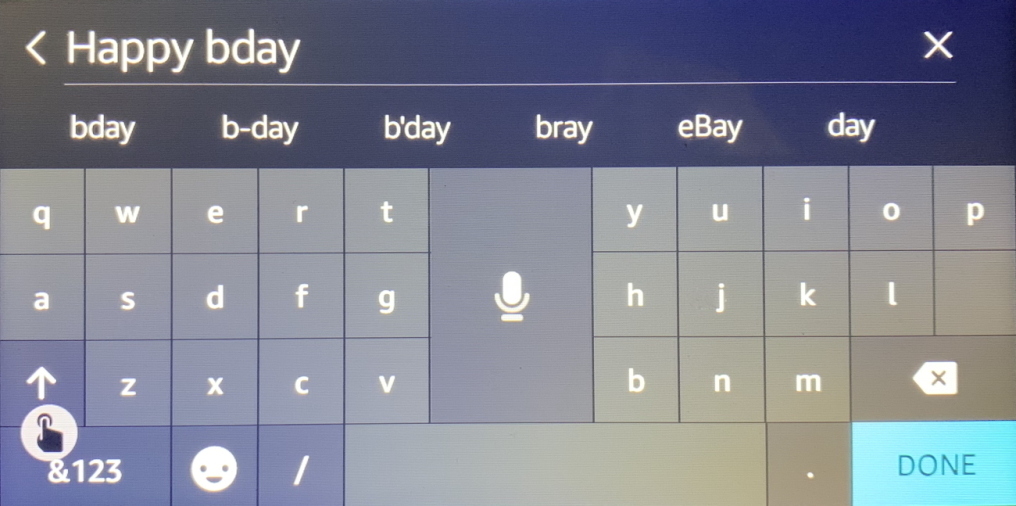
Mirip dengan Ketuk ke Alexa, Komunikasi Tanpa Ucapan menampilkan transkripsi pesan apa pun yang ditinggalkan di perangkat Alexa Anda oleh kontak atau anggota keluarga Anda, dan memungkinkan Anda mengirim pesan kepada mereka dengan mengetik di layar Echo Show Anda. Aktifkan di bawah Pengaturan > Aksesibilitas > Komunikasi Tanpa Ucapan .
Anda juga dapat mengakses kontak Anda di layar melalui menu elipsis vertikal tiga titik yang muncul di layar beranda. Jika Anda tidak menyukai pengetikan—yang canggung seperti di Echo Show—ada ikon mikrofon di depan dan tengah sehingga Anda dapat mengatakan sesuatu untuk ditranskripsi.
Kata-kata nakal disensor di layar oleh Echo Show (tetapi Anda selalu dapat melihat pesan berisi kutukan asli di aplikasi Alexa seluler di ponsel Anda).
Lakukan Panggilan
Tentu saja, melakukan "panggilan" antar perangkat Amazon Echo itu sederhana. Ucapkan "Alexa, panggil [NAME]" dan gunakan nama kontak yang telah ditentukan sebelumnya. Itu berfungsi untuk panggilan suara pada Echo dan panggilan video apa pun dengan Echo Show. Namun, Acara akan mencoba default ke video jika kedua orang memiliki layar, jadi ucapkan "Alexa, video on/off" sesuai kebutuhan, atau cari tombol on/off di layar untuk mematikan video dan menjadikannya suara -hanya obrolan.
Untuk keamanan terbaik, geser penutup kamera terintegrasi yang ditemukan di sebagian besar Acara Echo, sehingga Anda dapat melihatnya tetapi mereka tidak dapat melihat Anda. Akhiri panggilan dengan "Alexa, tutup," atau klik tombol akhiri di aplikasi Alexa seluler.
Direkomendasikan oleh Editor Kami
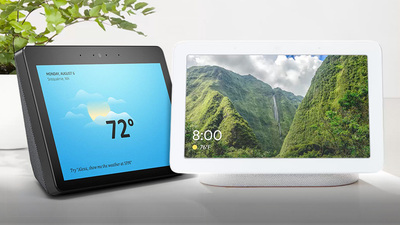
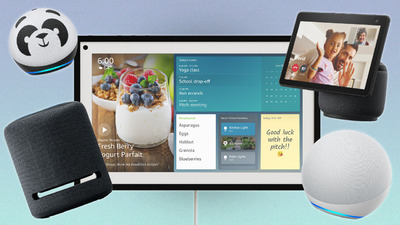

Cara Skype di Echo Show
Skype di Echo Show sebenarnya bukan keterampilan—yang disebut Amazon sebagai "aplikasi" untuk Alexa. Anda menautkan akun Skype ke Alexa melalui aplikasi seluler (buka Pengaturan > Komunikasi > Skype untuk mengaktifkannya). Kemudian Anda mengatakan "Alexa, Skype [nama kontak]," atau minta nomor telepon "di Skype." Jika itu panggilan video, itu harus bekerja dengan Echo Show ke penerima di Skype.
Ambil Selfie
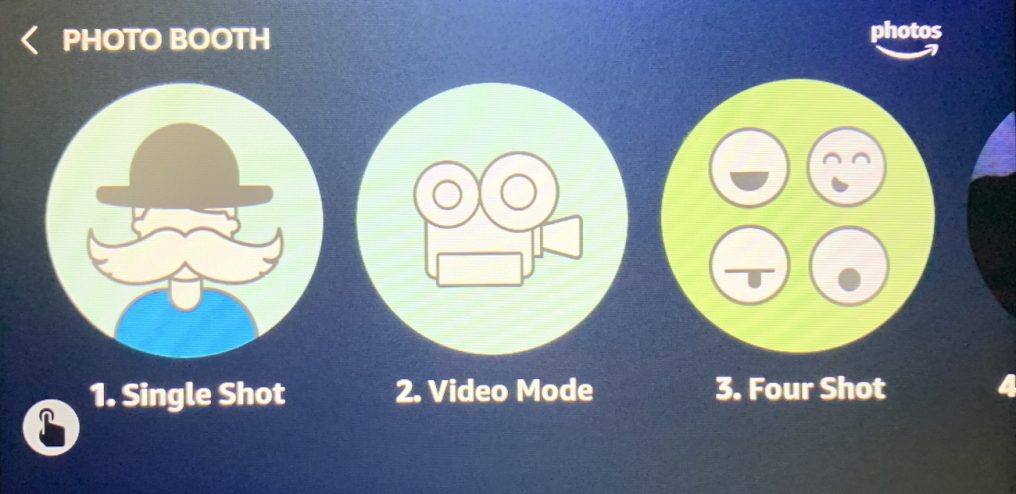
Yang ini mudah. Ucapkan " Alexa, ambil selfie " dan setelah peringatan dan hitungan mundur dari tiga, kamera depan Echo Show mengambil bidikan Anda, termasuk pratinjau di layar, lalu menyimpannya ke Amazon Photos.
Namun, ada lebih banyak opsi dari itu. Anda dapat mengatakan "Alexa, bagikan foto ini" untuk memasukkannya ke dalam album di Foto Amazon. Atau tunggu dan Photo Booth akan muncul, sehingga Anda dapat mengambil satu bidikan, video pendek, atau 4 bidikan seperti yang Anda dapatkan di stan di karnaval. Kemudian lihat Album Photo Booth, yang menampilkan setiap gambar yang diambil dengan Echo Show di Amazon Photos.
Pindai Kode Batang
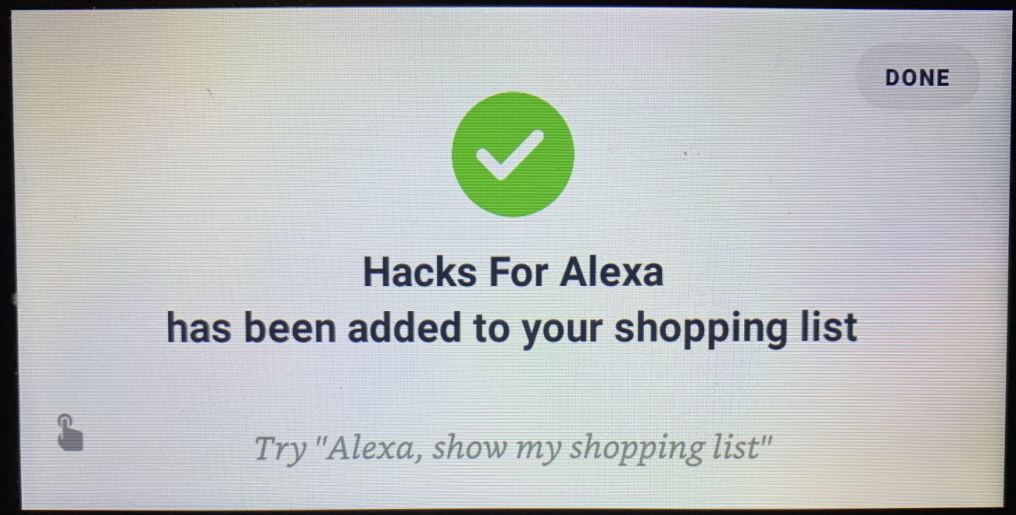
Kamera di bagian depan Echo Show tidak hanya akan mengambil foto Anda, tetapi juga dapat memindai kode batang untuk produk. Ucapkan "Alexa, pindai" dan sejajarkan kode batang dengan yang ada di layar. Jika produk ada di katalog Amazon, itu akan ditambahkan ke daftar belanja Anda.
Biarkan Tampilkan Baca Layar
Salah satu fungsi aksesibilitas Echo Show adalah VoiceView Screen Reader—ini membuat acara membacakan semua yang muncul di layar. Anda dapat mengaktifkannya dengan beberapa cara berbeda, tetapi metode termudah adalah dengan mengatakan "Alexa, Nyalakan [atau nonaktifkan] VoiceView. Buka Pengaturan > Aksesibilitas > Pembaca Layar VoiceView untuk menyesuaikan pengaturan. (Setelah aktif, Anda harus mulai mengetuk layar dua kali untuk membuat sesuatu terjadi.) Opsi termasuk mengatur kecepatan membaca, volume default untuk ucapan vs suara, seberapa banyak yang harus digemakan kembali kepada Anda saat Anda mengetik di keyboard di layar, dan semua tindakan yang Anda bisa minta pertunjukan tampil dengan gerakan berbeda menggunakan banyak jari.
Perbesar untuk Keterbacaan
Buka Pengaturan > Aksesibilitas > Pembesar Layar dan nyalakan. Setelah itu, Anda dapat mengetuk layar tiga kali untuk memperbesar apa yang Anda lihat. Anda kemudian dapat melakukan cubitan atau pelepasan 2 jari untuk memperbesar atau memperkecil.
Bawa Sesuatu untuk Ditunjukkan dan Diceritakan

Amazon hebat dalam mengidentifikasi produk—lebih baik lagi untuk menjual sesuatu kepada Anda. Jika Anda atau seseorang yang Anda kenal memiliki penglihatan yang buruk dan tidak dapat mengetahui, misalnya, jenis makanan kaleng apa yang mungkin mereka buka, Echo Show dapat membantu dengan Show and Tell. Ucapkan "Alexa, apa yang saya pegang" dan angkat barang di depan kamera sekitar satu kaki jauhnya. Echo Show dapat mengarahkan Anda untuk menyejajarkannya dengan benar atau memutar produk. Kemudian, jika ia dapat memberi tahu apa produknya, ia akan memberi tahu Anda dengan lantang.
Lakukan Reset Penuh
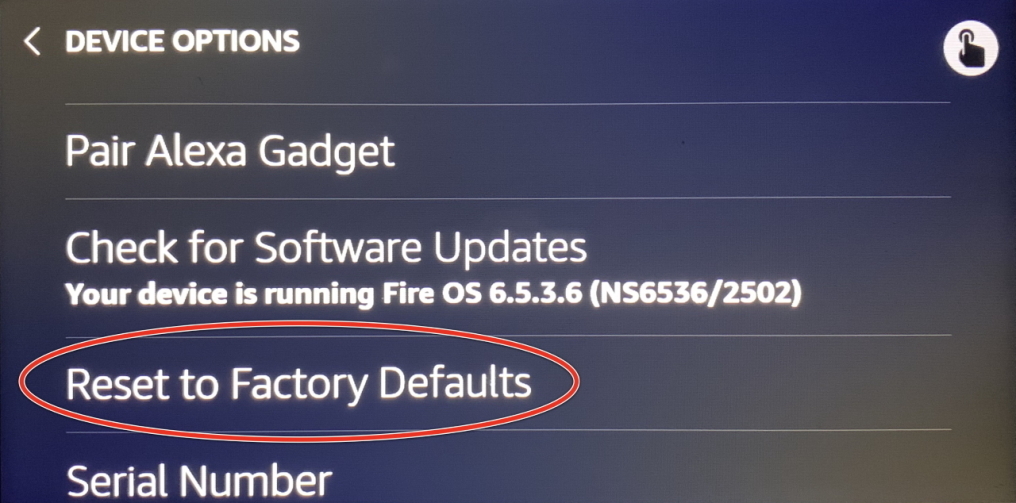
Echo Show memberi Anda masalah? Pertama, lakukan seluruh rutinitas "cabut dan pasang kembali". Anda juga dapat mematikan Pertunjukan Gema dengan menahan tombol Bungkam selama beberapa detik. (Nyalakan kembali dengan menekan tombol mute lagi.)
Jika itu tidak membantu, nuke, bisa dikatakan, dengan mengaturnya kembali ke pengaturan pabrik dan memulai dari awal. Ucapkan "Alexa, buka pengaturan" dan ketuk Opsi Perangkat > Atur Ulang ke Default Pabrik . Ini mematikan semua pengaturan yang telah Anda lakukan, dari nama Echo Show Anda hingga akun tertaut mana pun. Anda harus melalui pengaturan lagi.
Anda juga dapat melakukan ini di aplikasi seluler Alexa. Buka Pengaturan > Pengaturan Perangkat > temukan Echo Show Anda dan klik ikon roda gigi > Reset Pabrik .
